تشخیص کارت گرافیک نصب شده و مقدار حافظه کارت گرافیک
یکی از کارهایی که بعد از نصب ویندوز باید انجام بشه نصب درایورهای مادربورده . البته بعضی از مادربوردها و ویندوز های جدید تر به طور اتوماتیک برخی درایور ها رو میشناسن اما در برخی موارد مخصوصا درایور کارت گرافیک شاید شناخته بشه اما به صورت استاندارده یعنی فقط می تونید تصویر رو ببینید اما کارت گرافیک اجازه پخش فیلم رو نمیده و یا حتما دیدید که هنگام کشیدن پنجره ها به این طرف آن طرف تصویر دچار لرزش میشه و به اصطلاح فریم به فریم حرکت می کنه .
این مسئله دقیقا به دلیل نصب نبودن درایور کارت گرافیک هست .
در این پست می خوام بگم که چطور میشه با استفاده از یک کد مخصوص ، مدل و اندازه کارت گرافیک رو فهمید به اضافه اینکه از همین طریق می تونید بفهمید که آیا کارت گرافیک شما روی سیستم نصب شده یا نه . پس با ما همراه باشید .
فهمیدن مدل و مقدار کارت گرافیک توسط RUN
ابتدا گزینه Start رو باز و Run رو انتخاب کنید . در پنجره ای که باز میشه عبارت DXDIAG رو ( فرقی نمی کنه با حروف بزرگ یا کوچک ) وارد کنید و OK رو بزنید .
در این حالت پنجره ای باز میشه که گزینه های YES و NO داره NO رو بزنید . بعد از این مرحله پنجره ای به شکل زیر باز میشه که چند تا تب Tab داره .
به قسمت Display بروید در این tab و در قسمت Device اگر کارت گرافیک نصب باشه ، نام کارت گرافیک و شرکت سازنده رو میزنه ، حافظه تقریبی رو هم میزنه ( Approx . Total Memory ) .
اگر کارت گرافیک نصب نباشه در این قسمت یعنی همون Approx total memory عبارت n/a که مخفف Not Available هست رو نشون میده .
برای مثال در شکل زیر ، کارت گرافیک مربوط به شرکت nVidia است و مقدار حافظه اون ۵۱۲ مگا بایته .
تب tab های دیگه رو هم بررسی کنید . مثلا در قسمت Sound هم می تونید به نصب بودن کارت صدا پی ببرید .
در ویندوز سون می تونید از کادر جستجوی موجود در Start نیز عبارت dxdiag رو وارد کنید تا به همین نتیجه برسید .
برای لپ تاپ هم به همین شکل می تونید متوجه مقدار حافظه کارت گرافیک لپ تاپ تون بشید .
نصب کارت گرافیک لپ تاپ
خب نصب کارت گرافیک کامپیوتر رومیزی که به سادگی انجام میشه .
کلا دو مرحله داره ، نصب فیزیکی خود کارت گرافیک در اسلات مربوطه که معمولا الان درگاه PCI-E روی مادربورد هست .
مرحله بعدی نصب درایور کارت گرافیک هست که داخل DVD درایور که حین خرید بهتون میدن ( داخل جعبه کارت گرافیک هست ) موجوده .
اما نصب کارت گرافیک لپ تاپ مقوله دیگه ایه که شاید خیلی ها ندونن .
برخی از لپ تاپ ها دو تا گرافیک دارن .
یک گرافیک با مقدار و قدرت کمتر که به صورت داخلی در خود پردازنده هست . یک گرافیک هم که به صورت مجزا و با قدرت بیشتر معمولا از دو شرکت بزرگ تولید کننده کارت های گرافیک یعنی Nvidia و یا AMD ATI هست .
شما کاری که میکنید اینه که اول درایور گرافیک اولی یعنی گرافیک سبک تره که داخل CPU کار گذاشته شده رو نصب میکنید . درایور این گرافیک داخل DVD درایور لپ تاپ هست .
این گرافیک معمولا ساخت شرکت اینتل هست .
اما کارت گرافیک دوم رو هم باید نصب کنید .
درایور این کارت گرافیک هم داخل DVD درایور لپ تاپ موجوده .
اگر درایور های لپ تاپ رو که خب درایور کارت گرافیک هم شامل میشه ف گم کردید یا به هر دلیلی دسترسی بهش ندارید ، مجبورید از اینترنت دانلود کنید .
به وب سایت رسمی شرکت سازنده لپ تاپ برید و مدل لپ تاپ خودتون رو سرچ کنید .
در سایت شرکت و بعد از جستجوی مدل لپ تاپ تون ، دنبال کلمه Support یا Download بگردید .
در این قسمت شما بعد از انتخاب سیستم عامل ، می تونید درایور های مورد نظر رو دانلود کنید .
توجه داشته باشید که در لپ تاپ هایی که از دو کارت گرافیک استفاده میشه معمولا اون گرافیک ضعیف تره برای کارهای دم دستی تعبیه شده و کارت گرافیک دوم یا اصلی که به صورت مجزا هست برای کارهای گرافیکی سنگین مثل بازی طراحی شده .
برخی لپ تاپ ها به صورت پیش فرض روس گرافیک اول هستن و هر وقت که نیاز شد ، روی کارت گرافیک قوی تر سوئیچ می کنن .
اما برخی لپ تاپ ها هم باید به صورت دستی خودتون راش بندازین .
برای این کار باید اول درایور کارت گرافیک نصب باشه و بعد از اون وارد کنترل پنل کارت گرافیک قوی تره برید و اونجا گزینه هایی که ازتون می پرسه رو روی کارت گرافیک قوی تره تنظیم کنید .
دلیل اینکه دو تا کارت گرافیک در لپ تاپ استفاده میشه اینه که تا زمانیکه نیاز به گرافیک قوی پیدا نکردید ، گرافیک معمولی کارتون رو راه بندازه و توان الکتریکی کمتری از باتری کشیده بشه .
علم فردا
دوست عزیز، به سایت علمی نخبگان جوان خوش آمدید
مشاهده این پیام به این معنی است که شما در سایت عضو نیستید، لطفا در صورت تمایل جهت عضویت در سایت علمی نخبگان جوان اینجا کلیک کنید.
توجه داشته باشید، در صورتی که عضو سایت نباشید نمی توانید از تمامی امکانات و خدمات سایت استفاده کنید.




.gif)
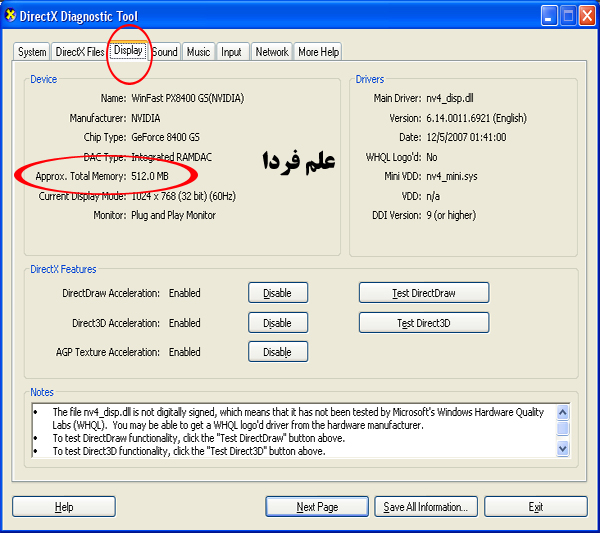


 پاسخ با نقل قول
پاسخ با نقل قول


علاقه مندی ها (Bookmarks)